Win8系統在原有的win7系統中做了一個重大的改變。那就是win8系統它取消了任務欄中的開始按鈕。這讓一開始接觸win8系統的朋友來說一下子難以適應。那麼,對於一個win8的用戶新手來說,要怎麼樣才能更快更有效的熟悉的開始按鈕和開始菜單呢?下面,小編就為你講解一下關於這一方面的問題。

其實,win8系統跟其他的原來的win7系統在本質上沒有太大的區別。所以,它的開始按鈕還是存在的。只是它存放的位置有所改變而已。Win8系統的開始按鈕在右側Charm超級欄中。Windows 8的Charm超級欄中。它還包括開始按鈕,還擁有“搜索”、“共享”、“設備”、“設置”,通過“搜索”和“設置”功能。而這一系列的功能跟win7的是一樣的。那麼,做為一個win8的用戶,要怎麼樣才能更快的熟練它這一類的功能呢?
一、超好用快捷鍵Windows+X
按住“Windows鍵+X”,系統將在桌面左下角彈出一些功能的快捷入口,包括:電源選項、事件查看器、系統、設備管理器、程序與功能、網絡連接、磁盤管理器、任務管理器、控制面板、Windows資源管理器、計算機管理、、搜索、運行、桌面。命令提示符等功能。
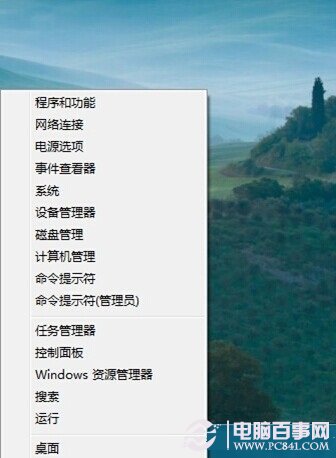
二、不用第三方軟件就可以快速找回開始菜單
第一步:首先在桌面版Windows 8啟動資源管理器,單擊工具欄上的“查看”選項卡後,查看“隱藏項目”中隱藏的文件和文件夾數量。
第二步:完成上述步驟後,右擊屏幕下方任務欄選則“工具欄”>“新建工具欄”,打開一個新建窗口。
第三步:在新窗口中選擇“程序數據”>“微軟”>“Windows”>“開始菜單”。完成後開始菜單就會出現在任務欄右側了。右擊取消“鎖定任務欄”選則,還可以隨意移動開始菜單的位置。
三、借助第三方工具
當然,有的時候,如果系統本身自有的功能並不能滿足你的要求,你也可以借助網上的一些第三方輔助功能來實現它的功能。利用第三方軟件,可以把你帶回win7系統和XP系統的時代。呵呵,很神奇吧。當然,第三方軟件有很多,比如說“win8優化大師”就是一款很實用的軟件。不過,你也可以選擇用Classic Shell開始菜單軟件。這兩款軟件都是免費的,大家可以放心使用。
好了,關於找回win8開始菜單和開始按紐的方法就給在家講解到這兒,其實,我說到這兒,大家也都了解了吧。找回win8開始菜單和開始按紐的方法就是那麼簡單。
Ps.Win10已來,開始菜單已經回歸,大家後期完全可以安裝Win10系統,Win10使用教程,請閱讀:Win10技巧大全
猜你還喜歡:Win8怎麼關機 Win8關機方法大全